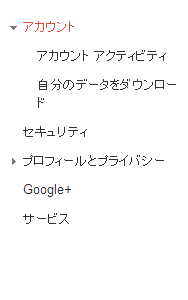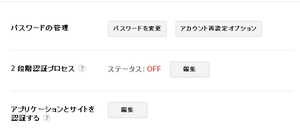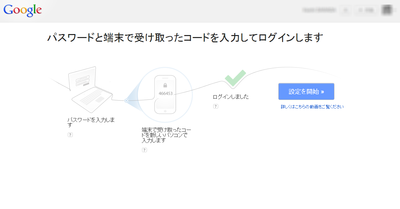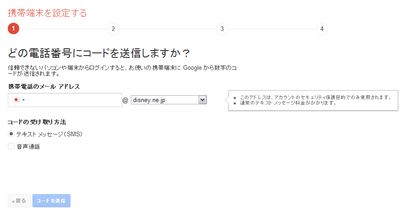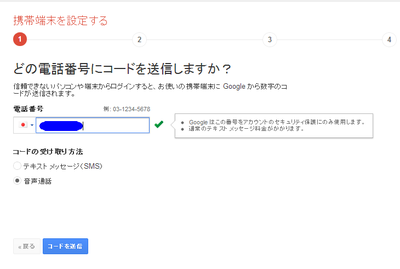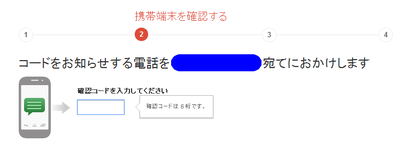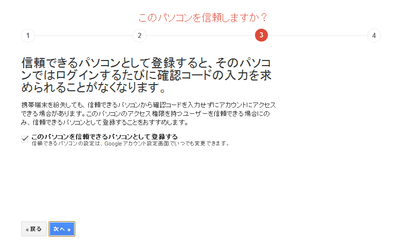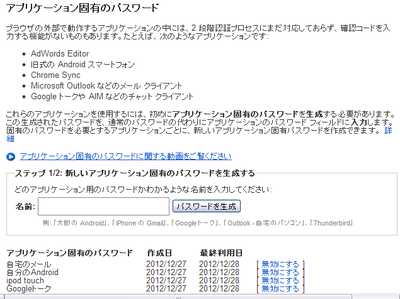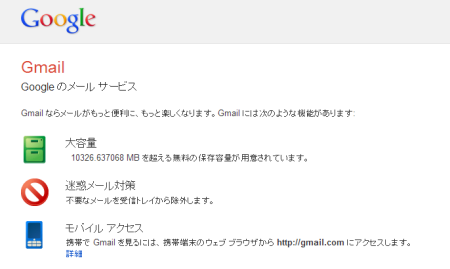
gmail乗っ取られるという事態が最近増えているそうな。
その対策の一つとして、Googleアカウントの2段階認証を行う事でセキュリティの強化が出来るという事で、さっそくやってみた。
Googleアカウントを2段階認証に切り替えるにはまず、Googleのアカウントページからスタートする。
左側にあるセキュリティのリンクをクリックすると2段階認証プロセスを設定できる。
デフォルトではステータスがOFFになっているが、編集のリンクをクリックすると設定が出来る。
まずは、設定を開始のリンクをクリックしてスタート。
携帯メールまたは、電話にて数字のコードを送付してもらう。
どちらでもいいのだが、携帯はメールフィルターがかかっていて設定するのが面倒だったので、電話番号を入力し電話でコードを送付してもらうようにした。
少しすると電話がかかってくるので、応答するとコードが自動アナウンスで流れるので、それを入力する。
信頼出来るパソコンとして登録しますかと出るので、チェックをつけて次へのリンクをたどると自分のパソコンからの登録は終了する。
Web上のGoogleサービスはこれで今までどおりにログインして使う事ができるが、メールソフトからPOPでgmailのメールを受信する場合や、Android端末からgmailを使う場合は別途認証コードを取得する必要がある。
それらしい名前をつけてパスワードを生成を押すと、パスワードが生成されるので、このパスワードをこれまでのパスワードの代わりに設定する事でメールソフトなどからもgmailを使う事が出来るようになる。
とりあえずこの方式でパスワードを生成して使ってるのは、メールソフト、Android端末、iPod touch、Googleトーク。他にも必要になるかもしれないが、適宜パスワードを生成してもらって設定しなおせばいい。
手順を踏めば、それほど難しい作業ではないので、セキュリティ強化の為に2段階認証はやっておいた方がいいだろう。